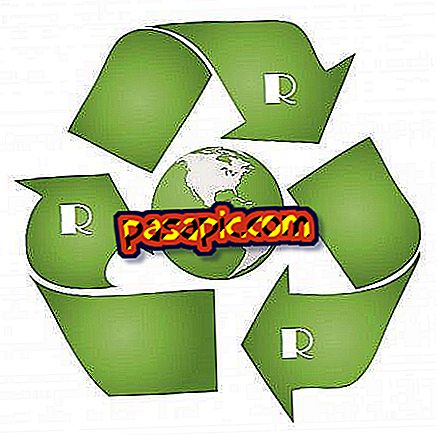Hoe Assistive Touch op de iPhone te activeren
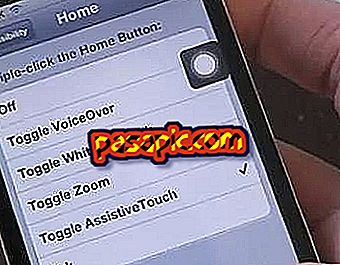
Op een dag zal de startknop van de iPhone verbroken zijn of zal deze niet op de gewenste snelheid werken. Op dat moment is het tijd om de middelste knop van je iPhone aan te passen en de ondersteunende touch-knop te gebruiken. Ga als volgt te werk om de ondersteunende Touch te activeren om de middelste knop van de iPhone aan te passen. Als u de AssistiveTouch inschakelt, verschijnt er een semi-transparante knop. Als u op deze knop tikt, krijgt u toegang tot dezelfde functies als de centrale knop op uw iPhone
Te volgen stappen:1
Het eerste dat u moet doen om Assistive Touch te activeren, is om naar "instellingen" of "instellingen" te gaan, afhankelijk van de taal waarin uw iPhone is geconfigureerd.

2
Ga naar het gedeelte "Algemeen" om door te gaan met het activeren van Assistive Touch.

3
Selecteer de optie "Toegankelijkheid" of "Toegankelijkheid"

4
Blader naar de onderkant van het scherm en tik op AssistiveTouch om deze te activeren. (Daarna verschijnt er een knop in het gebied linksboven op het scherm.

5
Als u de AssistiveTouch inschakelt, verschijnt er een semi-transparante knop. Als je deze knop aanraakt, krijg je toegang tot dezelfde functies als de centrale knop op je iPhone, zoals het volume omhoog of omlaag, en verschillende soorten bewegingen, zoals knijpen om te zoomen. U kunt zelfs aangepaste gebaren configureren.

- Als u niet constant AssistiveTouch op het scherm wilt hebben, kunt u de Assistive Touch instellen op uw "Home Triple Click" -functie en deze zo nodig bellen.